Способы задания функции
Задать функцию означает установить правило (закон) с помощью которого по данным значениям независимой переменной находим соответствующие им значения функции. Рассмотрим различные способы задания функции.
Табличный способ.При этом способе в определенном порядке выписываются ряд значений независимой переменной
 и соответствующие им значения функции
и соответствующие им значения функции .
Таковы, например, таблицы логарифмов,
таблицы значений тригонометрических
функций и т.д. Табличный способ очень
распространен в технике, естествознании
и т.п. Численные результаты последовательных
наблюдений какого-либо процесса или
явления выписываются в виде таблицы.
Например, результаты измерений
температуры воздуха на метеорологической
станции за один день оформляются так:
.
Таковы, например, таблицы логарифмов,
таблицы значений тригонометрических
функций и т.д. Табличный способ очень
распространен в технике, естествознании
и т.п. Численные результаты последовательных
наблюдений какого-либо процесса или
явления выписываются в виде таблицы.
Например, результаты измерений
температуры воздуха на метеорологической
станции за один день оформляются так:
t, ч | 1 | 2 | 3 | 4 | 5 | 6 | 7 | 8 | 9 | 10 |
Т, С | -1 | -2 | -2,5 | -2 | -0,5 | 1 | 3 | 2 | 3,5 | 4 |
Эта запись определяет температуру Т как функцию от времени t:T=f(t). Преимущества табличного способа задания функции состоят в том, что он дает возможность определить те или другие конкретные значения функции сразу, без дополнительных изменений или вычислений. Недостатки: определяет функцию не полностью, а лишь для некоторых значений аргумента; не дает наглядного изображения характера изменения функции с изменением аргумента.

2. Графический способ.Графикомфункцииy=f(x) называется множество всех точек плоскости, координаты которых удовлетворяют данному уравнению. Это может быть некоторая кривая, в частности прямая, множество точек на плоскости.
3. Аналитический способ.По этому способу функция задается аналитически, с помощью формулы. Такой способ дает возможность по каждому численному значению аргумента х найти соответствующее ему численное значение функции у точно или с некоторой точностью.
При аналитическом способе функция может быть задана и несколькими разными формулами. Например, функция
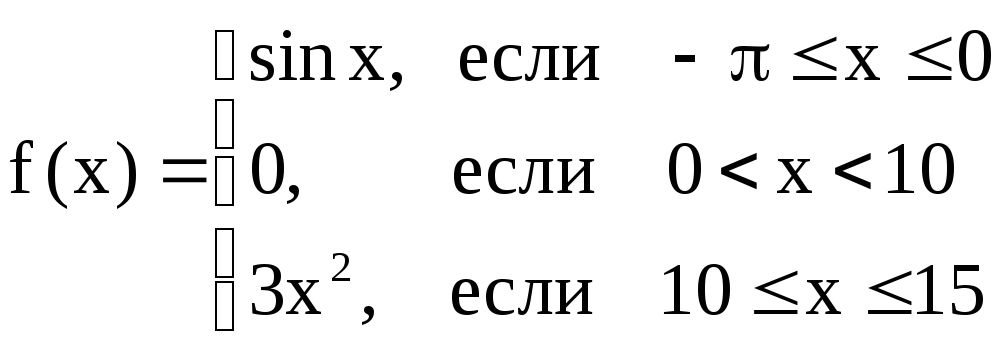
задана
в области определения [-
Если
зависимость между х и у задана
формулой, разрешенной относительно у,
т.е. имеет вид у = f(x)
, то говорят, что функция от х задана в
явном виде, например, .
Если же значения х и у связаны некоторым
уравнением видаF(x,y)
= 0, т.е. формула не разрешена относительно
у, то говорят, что функция задана неявно.
Например,
.
Если же значения х и у связаны некоторым
уравнением видаF(x,y)
= 0, т.е. формула не разрешена относительно
у, то говорят, что функция задана неявно.
Например, .
Заметим, что не всякую неявную функцию
можно представить в виде у =f(x),
наоборот, любую явную функцию всегда
можно представить в виде неявной:
.
Заметим, что не всякую неявную функцию
можно представить в виде у =f(x),
наоборот, любую явную функцию всегда
можно представить в виде неявной: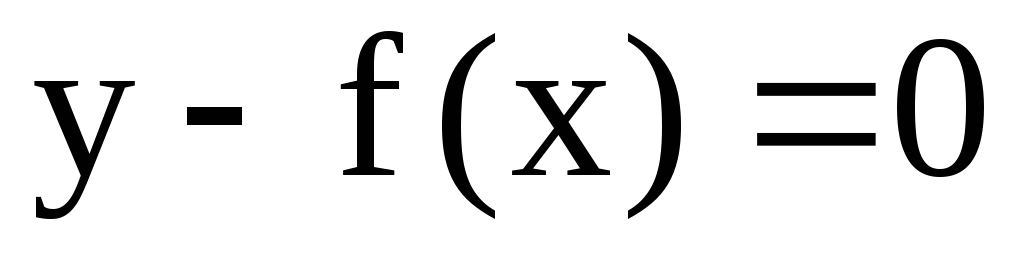 .
Еще одна разновидность аналитического
задания функции – параметрическое,
когда аргумент х и функция у являются
функциями третьей величины – параметраt:
.
Еще одна разновидность аналитического
задания функции – параметрическое,
когда аргумент х и функция у являются
функциями третьей величины – параметраt:
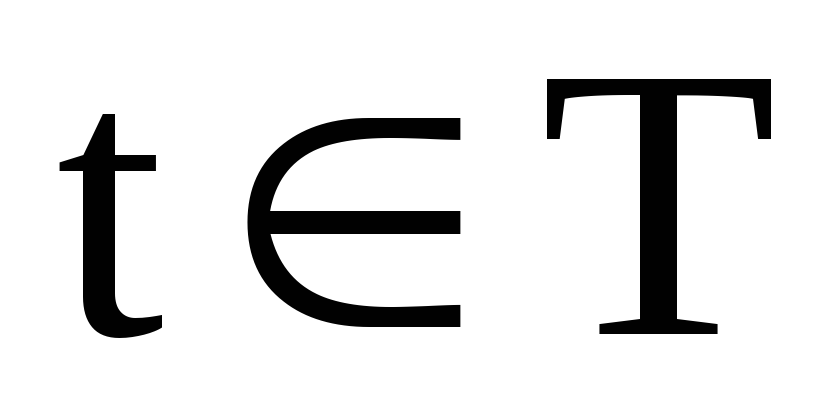 ,
Т – некоторый промежуток. Такой способ
широко применяется в механике, в
геометрии.
,
Т – некоторый промежуток. Такой способ
широко применяется в механике, в
геометрии.Аналитический способ является самым распространенным способом задания функции. Компактность, возможность применения к данной функции аппарата математического анализа, возможность вычисления значений функции при любых значениях аргумента – его основные преимущества.
4. Словесный способ.Этот способ состоит в том, что функциональная зависимость выражается словами. Например, функция Е(х) – целая часть числа х, функция Дирихле, функция Римана,n!,r(n) – число делителей натурального числаn.
5. Полуграфический способ.Здесь значения функции представляются в виде отрезков, а значения аргумента – в виде чисел, проставленных на концах отрезков, указывающих значения функции. Так, например, в термометре есть шкала с равными делениями, у которых проставлены числа. Эти числа являются значениями аргумента (температуры). Они стоят на том месте, которое определяет графическое удлинение столбца ртути (значения функции) в связи с ее объемным расширением в результате температурных изменений.
studfile.net
Способы задания функции: аналитический, табличный и графический
Основной признак функциональной зависимости между двумя переменными величинами – это наличие соответствия между значениями этих величин: каждому допустимому значению одной переменной соответствует строго определённое значение другой.
Функция считается заданной, как только установлено соответствие между двумя переменными. Это соответствие может быть установлено различными способами. Рассмотрим подробнее три из них: аналитический, табличный и графический.
Аналитический способ
Например, формула y = x — 2 показывает, как с помощью значения аргумента x вычислить соответствующее ему значение функции y.
Табличный способ
Табличный способ – это способ задания функции с помощью таблицы со значениями.
Например, если измерять температуру воздуха каждый час в течении суток, то каждому часу (t) будет соответствовать определённая температура (T). Такое соответствие можно записать в виде таблицы:
| t (ч) | 0 | 1 | 2 | 3 | 4 | 5 | 6 | 7 | 8 | 9 | 10 | 11 |
|---|---|---|---|---|---|---|---|---|---|---|---|---|
| T (°) | 14 | 14 | 14,5 | 14,5 | 15 | 15 | 16 | 16 | 16 | 16,5 | 16,5 | 17 |
| t (ч) | 12 | 13 | 14 | 15 | 16 | 17 | 18 | 19 | 20 | 21 | 22 | 23 |
| T (°) | 18 | 20 | 22 | 24 | 24,5 | 24,5 | 24 | 23 | 21 | 20 | 18 | 16 |
Следовательно, T функция от t – T(t)
, определённая с помощью множества целых чисел от 0 до 24 и заданная таблицей. Соответствие между величинами двух переменных задаётся в данном случае не формулой, а таблицей.
Графический способ
Графический способ – это способ задания функции с помощью графика. В этом случае аргумент является абсциссой точки, а значение функции, соответствующее данному аргументу, ординатой.
Графики позволяют быстро находить значение функции по значению аргумента и наоборот – значение аргумента по значению функции. Например, рассмотрим уже готовый график функции:

Чтобы узнать, какое значение функции будет соответствовать аргументу x = 1, надо провести из соответствующей точки оси абсцисс (оси x) перпендикуляр на график. Ордината точки пересечения перпендикуляра с графиком (точки M) и будет соответствующим значением функции. Поэтому, так как точка M имеет координаты (1; 2), то запись этих значений в виде функции будет выглядеть так: y(1) = 2.
naobumium.info
Использование вложенных функций в формуле
Использование функции в качестве одного из аргументов в формуле, использующей функцию, называется вложением, и мы будем ссылаться на эту функцию как на вложенную функцию. Например, если в аргументе функции если указана функция СРЗНАЧ и сумм, следующая формула суммирует набор чисел (G2: G5) только в том случае, если среднее значение другого набора чисел (F2: F5) превышает 50. В противном случае она возвращает значение 0.
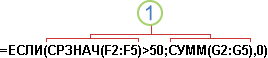
Функции СРЗНАЧ и СУММ вложены в функцию ЕСЛИ.
В формулу можно вложить до 64 уровней функций.
-
Щелкните ячейку, в которую нужно ввести формулу.
-
Чтобы начать формулу с функции, нажмите кнопку Вставить функцию ,
 в строке формул
в строке формул
 .
.Знак равенства (=) будет вставлен автоматически.
-
В поле Категория выберите пункт Все.
Если вы знакомы с категориями функций, можно также выбрать категорию.
Если вы не знаете, какую функцию использовать, можно ввести вопрос, описывающий необходимые действия, в поле Поиск функции (например, при вводе «добавить числа» возвращается функция СУММ).
-
Чтобы ввести другую функцию в качестве аргумента, введите функцию в поле этого аргумента.
Части формулы, отображенные в диалоговом окне Аргументы функции, отображают функцию, выбранную на предыдущем шаге.
Если щелкнуть элемент ЕСЛИ, в диалоговом окне Аргументы функции отображаются аргументы для функции ЕСЛИ. Чтобы вложить другую функцию, можно ввести ее в поле аргумента. Например, можно ввести СУММ(G2:G5) в поле Значение_если_истина функции ЕСЛИ.
-
Введите дополнительные аргументы, необходимые для завершения формулы.
Вместо того, чтобы вводить ссылки на ячейки, можно также выделить ячейки, на которые нужно сослаться. Нажмите кнопку
 , чтобы свернуть диалоговое окно, выделите ячейки, на которые вы хотите добавить ссылку, и нажмите кнопку
, чтобы свернуть диалоговое окно, выделите ячейки, на которые вы хотите добавить ссылку, и нажмите кнопку
 , чтобы развернуть диалоговое окно еще раз.
, чтобы развернуть диалоговое окно еще раз.Совет: Для получения дополнительных сведений о функции и ее аргументах щелкните ссылку Справка по этой функции.
-
Завершив ввод аргументов формулы, нажмите кнопку ОК.
-
Щелкните ячейку, в которую нужно ввести формулу.
-
Чтобы начать формулу с функции, нажмите кнопку Вставить функцию ,
 в строке формул
в строке формул
 .
. -
В диалоговом окне Вставка функции в поле выберите категорию выберите все.
Если вы знакомы с категориями функций, можно также выбрать категорию.
-
Чтобы ввести другую функцию в качестве аргумента, введите ее в поле аргумент в построителе формул или прямо в ячейку.
-
Введите дополнительные аргументы, необходимые для завершения формулы.
-
По завершении ввода аргументов для формулы нажмите клавишу ВВОД.
Примеры
Ниже приведен пример использования вложенных функций ЕСЛИ для назначения буквенных категорий числовым результатам тестирования.
Скопируйте образец данных из следующей таблицы и вставьте их в ячейку A1 нового листа Excel. Чтобы отобразить результаты формул, выделите их и нажмите клавишу F2, а затем — клавишу ВВОД. При необходимости измените ширину столбцов, чтобы видеть все данные.
Оценка | ||
|---|---|---|
|
45 |
||
|
90 |
||
|
78 |
||
|
Формула |
Описание |
Результат |
|
‘=ЕСЛИ(A2>89,»A»,ЕСЛИ(A2>79,»B», ЕСЛИ(A2>69,»C»,ЕСЛИ(A2>59,»D»,»F»)))) |
Использует вложенные функции ЕСЛИ для назначения буквенной категории оценке в ячейке A2. |
=ЕСЛИ(A2>89;»A»;ЕСЛИ(A2>79;»B»; ЕСЛИ(A2>69;»C»;ЕСЛИ(A2>59;»D»;»F»)))) |
|
‘=ЕСЛИ(A3>89,»A»,ЕСЛИ(A3>79,»B», ЕСЛИ(A3>69,»C»,ЕСЛИ(A3>59,»D»,»F»)))) |
Использует вложенные функции ЕСЛИ для назначения буквенной категории оценке в ячейке A3. |
=ЕСЛИ(A3>89,»A»,ЕСЛИ(A3>79,»B»,ЕСЛИ(A3>69,»C»,ЕСЛИ(A3>59,»D»,»F»)))) |
|
‘=ЕСЛИ(A4>89,»A»,ЕСЛИ(A4>79,»B», ЕСЛИ(A4>69,»C»,ЕСЛИ(A4>59,»D»,»F»)))) |
Использует вложенные функции ЕСЛИ для назначения буквенной категории оценке в ячейке A4. |
=ЕСЛИ(A4>89,»A»,ЕСЛИ(A4>79,»B»,ЕСЛИ(A4>69,»C»,ЕСЛИ(A4>59,»D»,»F»)))) |
Дополнительные сведения
Вы всегда можете задать вопрос специалисту Excel Tech Community, попросить помощи в сообществе Answers community, а также предложить новую функцию или улучшение на веб-сайте Excel User Voice.
См. также
Видео: вложенные функции ЕСЛИ
Примечание: Эта страница переведена автоматически, поэтому ее текст может содержать неточности и грамматические ошибки. Для нас важно, чтобы эта статья была вам полезна. Была ли информация полезной? Для удобства также приводим ссылку на оригинал (на английском языке).
support.office.com
ЕСЛИ (функция ЕСЛИ) — Служба поддержки Office
Функция ЕСЛИ — одна из самых популярных функций в Excel. Она позволяет выполнять логические сравнения значений и ожидаемых результатов.
Поэтому у функции ЕСЛИ возможны два результата. Первый результат возвращается в случае, если сравнение истинно, второй — если сравнение ложно.
Например, функция =ЕСЛИ(C2=»Да»;1;2) означает следующее: ЕСЛИ(С2=»Да», то вернуть 1, в противном случае вернуть 2).
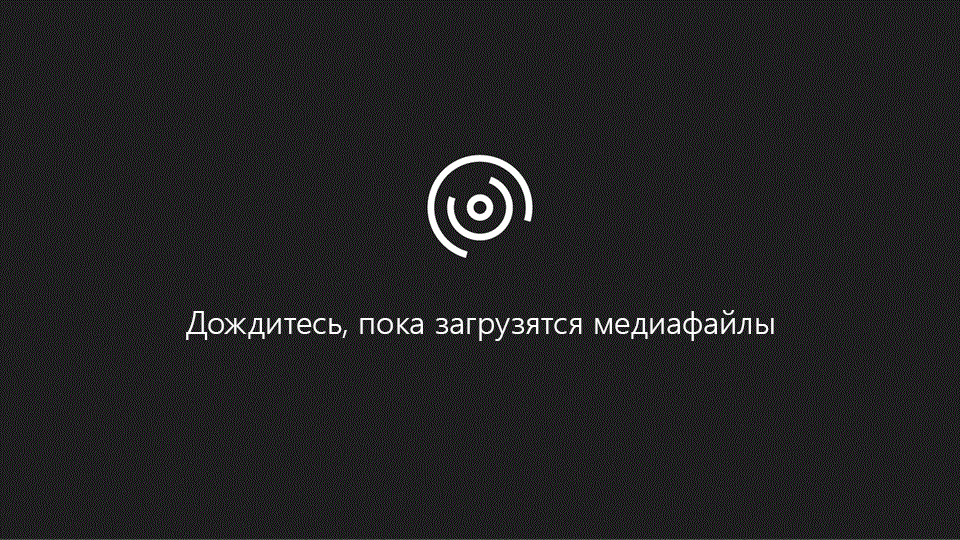
Функция ЕСЛИ, одна из логических функций, служит для возвращения разных значений в зависимости от того, соблюдается ли условие.
ЕСЛИ(лог_выражение; значение_если_истина; [значение_если_ложь])
Например:
Имя аргумента | Описание |
|---|---|
|
лог_выражение (обязательно) |
Условие, которое нужно проверить. |
|
значение_если_истина (обязательно) |
Значение, которое должно возвращаться, если лог_выражение имеет значение ИСТИНА. |
|
значение_если_ложь (необязательно) |
Значение, которое должно возвращаться, если лог_выражение имеет значение ЛОЖЬ. |
Простые примеры функции ЕСЛИ
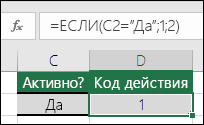
В примере выше ячейка D2 содержит формулу: ЕСЛИ(C2 = Да, то вернуть 1, в противном случае вернуть 2)
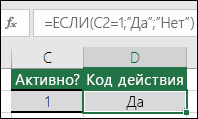
В этом примере ячейка D2 содержит формулу: ЕСЛИ(C2 = 1, то вернуть текст «Да», в противном случае вернуть текст «Нет»). Как видите, функцию ЕСЛИ можно использовать для сравнения и текста, и значений. А еще с ее помощью можно оценивать ошибки. Вы можете не только проверять, равно ли одно значение другому, возвращая один результат, но и использовать математические операторы и выполнять дополнительные вычисления в зависимости от условий. Для выполнения нескольких сравнений можно использовать несколько вложенных функций ЕСЛИ.
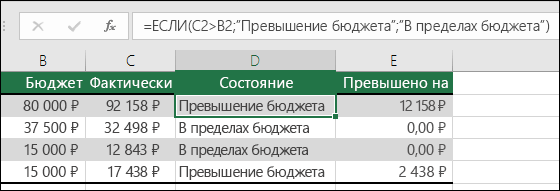
В примере выше функция ЕСЛИ в ячейке D2 означает: ЕСЛИ(C2 больше B2, то вернуть текст «Превышение бюджета», в противном случае вернуть текст «В пределах бюджета»)
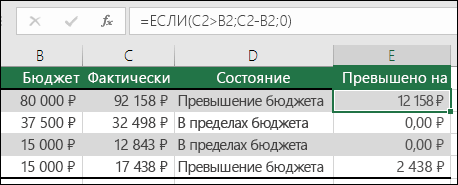
На рисунке выше мы возвращаем не текст, а результат математического вычисления. Формула в ячейке E2 означает: ЕСЛИ(значение «Фактические» больше значения «Плановые», то вычесть сумму «Плановые» из суммы «Фактические», в противном случае ничего не возвращать).
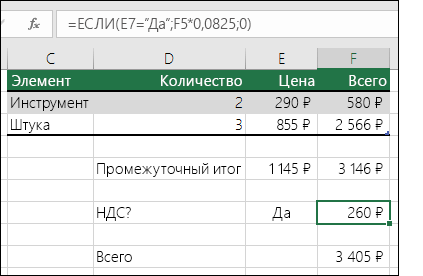
В этом примере формула в ячейке F7 означает: ЕСЛИ(E7 = «Да», то вычислить общую сумму в ячейке F5 и умножить на 8,25 %, в противном случае налога с продажи нет, поэтому вернуть 0)
Примечание: Если вы используете текст в формулах, заключайте его в кавычки (пример: «Текст»). Единственное исключение — слова ИСТИНА и ЛОЖЬ, которые Excel распознает автоматически.
Распространенные неполадки
Проблема | Возможная причина |
|---|---|
|
0 (ноль) в ячейке |
Не указан аргумент значение_если_истина или значение_если_ложь. Чтобы возвращать правильное значение, добавьте текст двух аргументов или значение ИСТИНА/ЛОЖЬ. |
|
#ИМЯ? в ячейке |
Как правило, это указывает на ошибку в формуле. |
Дополнительные сведения
Вы всегда можете задать вопрос специалисту Excel Tech Community, попросить помощи в сообществе Answers community, а также предложить новую функцию или улучшение на веб-сайте Excel User Voice.
См. также
Операторы вычислений и их приоритеты в Excel
Использование вложенных функций в формуле
Использование функции ЕСЛИ для проверки ячейки на наличие символов
Использование функции ЕСЛИ для проверки ячейки на наличие символов
Видео: расширенное применение функции ЕСЛИ
Функция ЕСЛИМН (Office 365, Excel 2016 и более поздние версии)
Усложненные функции ЕСЛИ: как работать с вложенными формулами и избежать ошибок
Обучающие видео: усложненные функции ЕСЛИ
Подсчет значений на основе одного условия с помощью функции СЧЁТЕСЛИ
Подсчет значений на основе нескольких условий с помощью функции СЧЁТЕСЛИМН
Суммирование значений на основе одного условия с помощью функции СУММЕСЛИ
Суммирование значений на основе нескольких условий с помощью функции СУММЕСЛИМН
Функция И
Функция ИЛИ
Функция ВПР
Полные сведения о формулах в Excel
Рекомендации, позволяющие избежать появления неработающих формул
Поиск ошибок в формулах
Логические функции
Функции Excel (по алфавиту)
Функции Excel (по категориям)
support.office.com
« Методика обучения соотносить график квадратичной функции с формулой, задающей эту функцию».
ГОУ ДПО МО
Педагогическая академия последипломного образования
кафедра математических дисциплин
Проект
Реализация требований ФГОС ООО при обучении учащихся 7 класса
теме: « Методика обучения соотносить график квадратичной функции с формулой, задающей эту функцию».
Выполнил
слушатель учебного курса «Актуальные проблемы
развития профессиональной компетентности
учителя математики ( в условиях реализации ФГОС)»
учитель математики МБОУ СОШ №9
г.Кашира Клинова Елена Викторовна
Руководитель курса: кандидат физико- математических наук,
доцент кафедры математических дисциплин Педагогической академии
Гавриленко Юрий Вячеславович.
Москва 2012
Содержание
Введение
Глава 1.
Теоретические основы обучения теме.
Логико- математический анализ содержания темы.
Цели обучения теме «Методика обучения соотносить график квадратичной функции с формулой, задающей эту функцию».
Развитие познавательных УУД
Развитие регулятивных УУД
Развитие коммуникативных УУД
Развитие личностных УУД.
Глава 2. Методические рекомендации обучения теме.
Карта изучения темы и ее использование
4.1Диагностируемые цели обучения теме
4.2 Логическая структура и содержание темы.
4.3 Средства обучения теме
5. Учебный план темы.
6. Примеры реализации целей обучения теме
Заключение
Список литературы
Приложение.
Введение
В настоящее время каждый учитель математики ставит перед собой задачу не только сообщить школьникам определенную сумму знаний, но и научить учащихся думать, развить их мысль, творческую инициативу, самостоятельность. Привить навыки самостоятельной работы, умение самостоятельно пополнять свои знания.
Среди совокупности умений и способов деятельности, которыми овладевают учащиеся при изучении математики, существуют такие, которыми должен прочно овладеть каждый ученик, для того чтобы учебный процесс протекал нормально.
Изучению функций и их свойств посвящена значительная часть курса алгебры. И это не случайно. Понятие функции имеет огромное прикладное значение. Умения, приобретаемые школьниками при изучении функций, имеют прикладной и практический характер. Они широко используются при изучении, как курса математики, так и других школьных предметов – физики, химии, географии, биологии, находят широкое применение и в практической деятельности человека. От того, как усвоены учащимися соответствующие умения, зависит успешность усвоения многих разделов школьного курса математики.
При выделении обязательных задач по теме «Функции», следует ориентироваться на то, что обучение в 6-8 классах представляет собой не завершающий, а промежуточный этап в системе математического образования каждого школьника. На базе полученной им математической подготовки строится дальнейшее его обучение. Поэтому для определения реального уровня сформированности умений по каждому вопросу, в первую очередь следует проанализировать характер и уровень использования этих умений на следующих ступенях обучения. Важное значение, имеет характер применения математических знаний учащихся в смежных школьных предметах.
Функция – это одно из основных математических понятий, выражающее зависимость между переменными и величинами.
В различных науках и областях человеческой деятельности возникают количественные соотношения, и математика изучает их в виде свойств чисел.
Математика рассматривает абстрактные переменные величины и изучает законы их взаимосвязи, как функциональные зависимости или функции.
Цель проекта:
Реализация требований ФГОС ООО при изучении темы:
« Методика обучения соотносить график квадратичной функции с формулой
— задающей эту функцию».
Для достижения поставленной цели необходимо решение следующих задач.
Задачи исследования.
Выявить теоретические основы обучения теме, связанной с реализацией ФГОС ООО.
Выполнить отбор средств обучения теме, в том числе средства ИКТ.
3. Разработать урок по данной теме.
Методические задачи:
1. Научить школьников определять вид и положение графика функции в зависимости от аналитического выражения, которым записана данная функция.
2. Научить учащихся обрабатывать и обобщать информацию, полученную в результате проведения исследований.
Проблемные вопросы:
Способы задания функции ?
Каким образом коэффициенты влияют на свойства функции?
Каким изменениям подвластна квадратичная функция?
Как помогает квадратичная функция другим наукам?
Основное содержание.
Изучение класса квадратичных функций начинается с изучения функций вида у=ах2. На изучение этой темы отводиться один час, в 7 классе . За это время можно познакомить учащихся с формулой квадратной функции, ее свойствами. Научить по графику
( из учебника) рис.61 Ю.Н. Макарычев читать график, найти приближенные значения корней уравнения у = х2. На дополнительных занятиях необходимо ознакомить учащихся, каким образом коэффициенты влияют на свойства функции? Каким изменениям подвластна квадратичная функция? Как помогает квадратичная функция другим наукам?
Рассмотрим три способа задания функции:
Аналитический.
Табличный.
Графический.
Способ задания функции с помощью формулы (формул) называется аналитическим. Этот способ позволяет для любого значения аргумента найти соответствующее значение функции путем вычислений. Чтобы вычислить значение функции у(х), при х=а, надо в формулу, задающую функцию, подставить данное значение аргумента а и выполнить вычисления. Такое значение функции обозначают символом у(а).
Например: у=х2+1
У(-2)= (-2)2 +1=5
У(а) = а2+1.
Функция может быть задана и с помощью нескольких формул.
Например:
Аналитический способ является самым распространенным способом задания функций. Компактность, лаконичность, возможность вычисления значения функции при произвольном значении аргумента из области определения, возможность применения к данной функции аппарата математического анализа – основные преимущества аналитического способа задания функции. К недостаткам можно отнести отсутствие наглядности, которое компенсируется возможностью построения графика и необходимость выполнения иногда очень громоздких вычислений.
Способ задания, который часто используется в практических целях, является табличный способ задания функции. Устроены математические таблицы по — разному. Однако в них дается четкое описание правила отыскания значения функции для определения значения аргумента (по существу правило соответствия).
Наиболее простой способ таблиц является таблица, в которой в верхней строке помещают значение аргумента, а в нижней — соответствующие им значение функции.
Например:
- х
-4
-3
-2
-1
0
1
2
3
4
Х2
16
9
4
1
0
1
4
9
16
Важное значение для практики имеет графический способ задания функции.
Напоминаем, что графиком функции f называется множество точек координатной плоскости. Абсциссы которых равны значениям аргумента, а ординаты- соответствующим значениям функции. Другими словами, график функции- это множество тех точек(х; у), координаты которых обращают уравнение у=f(х) в верное равенство.
График функции позволяет не только с его помощью находить значения функции, но и видеть многие ее свойства: в каких точках функция обращается в нуль, на каких промежутках она принимает отрицательные или положительные значения, где она возрастает или убывает и др.
Рассмотрим функцию у=х2. Зависимость площади квадрата от его стороны, зависимость пути от времени при криволинейном движении, являются примерами данной функции.
Построим функцию у=х2.
- х
-4
-3
-2
-1
0
1
2
3
4
Х2
16
9
4
1
0
1
4
9
16
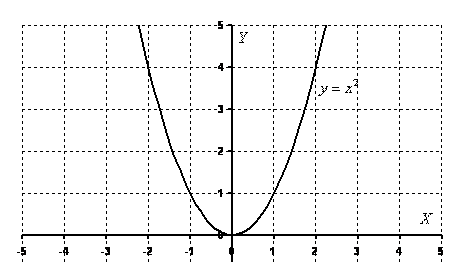
График функции у=х2 называют параболой.
Свойства данной функции во многом отличаются от свойств линейной функции. Во-первых, эта функция не монотонна, Чтобы подчеркнуть указанное отличие. Полезно предложить учащимся следующее задание: Найдите множество значений этой функции на промежутке -2
Другое отличие состоит в том, что характер изменения значений функции у=х2 неравномерный: на одних частях она растет быстрее, на других- медленнее. Эта особенность выявляется при построении графика.
Важно отметить свойство параболы- симметричность относительно оси абсцисс; в дальнейшем это свойство приведет к рассмотрению класса четных и нечетных функций.
Если х=0, то у=0. График проходит через начало координат.
Если х0.то у
Значит, все точки графика функции расположены выше оси х.
Изучение класса квадратичной функции начинается с изучения функции у=ах2; при этом выясняется геометрический смысл коэффициента а.
Построим график функции у=ах2.
Растяжение графика у=х2 вдоль оси оу в а раз (при а
Построим график функции у=х2+п – сдвиг графика на п единиц вдоль оси оу. Причем, если пвниз. (или можно переносить ось абсцисс).
3. Построим график у = ( х + m)2 –сдвиг графика на m единиц вдоль оси ох; если m 0, то вправо, если m0, то влево.
4. Построим график у = — х2, симметричное отображение относительно оси ох графика
У = х2.
5.Построим график функции у=2(х-1)2+4
а) построим график у=х2
б) растяжение графика вдоль оси оу в 2 раза
в) сдвиг на 1 единицу вдоль оси ох
г) сдвиг вдоль оси оу на 4 единицы вверх.
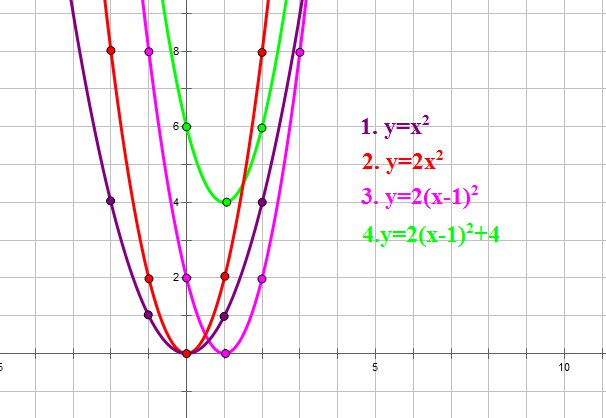
После этой подготовки, казалось бы, можно приступить к изучению графиков произвольных квадратичных функций. Но здесь возникает трудность: коэффициент при первой степени неизвестного не имеет для квадратичной функции у=ах2+вх+с достаточно простого геометрического смысла. Поэтому приходиться делать преобразования, которые производились при выводе формулы решения квадратного уравнения. Требуется достаточно большое количество упражнений для закрепления.
Отметим один частный, но полезный прием, который состоит в использовании системы заданий, имеющих цель — дать представление о тех или иных чертах данной функции или целого класса без указания точного значения величин, связанных с рассматриваемым вопросом. Этот прием можно назвать качественным или оценочным исследованием функции.
1.Например: На рисунке изображены графики функций у=х2 и у=-0,5х2. Как относительно них пройдет график функции у=0,5х2, -2х2, 3х2? Это задание не предлагает «точного» построения графика4 достаточно указать на область, где он расположен, или его эскизное построение.
2.на рисунке изображен график функции у=х2+1, -2 пользуясь этим чертежом, изобразить от руки график функции у=х2+0,3. Проверить правильность, сделанного эскиза: вычислить значение функции у=х2 при
х = и отметить точки графика. Каким преобразованием можно перевести график функции у=х2+1 в график функции у=х2?
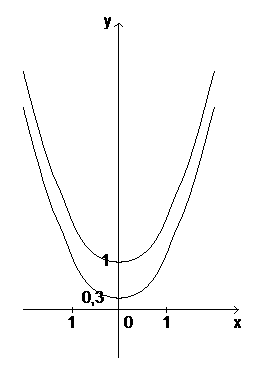
Цель задания- согласовать зрительный образ графика, его геометрические свойства и формулу.
Заключение.
Рассмотренные выше подходы к изучению функции у=х2 в 7 классе являются основными, наиболее разработанными подходами. Дается общее определение понятия функции как соответствия между двумя множествами. Вводятся понятия области определения функции и области значений функции, функциональная символика. Рассматриваются способы задания функции. Материал о преобразованиях графиков достаточно прост и интуитивно понятен учащимся. Единственную трудность представляет логическое обоснование того. Что образ графика G1 функции у=f(х) (множество точек G) совпадает с графиком G2 функции у = f (х-m). Почему в утверждении недостаточно ограничиться лишь одним утверждением, что, сдвинув каждую точку графика G1, мы получим график G2? На это место надо обратить особое внимание. При сдвиге графика G1 на m единиц вправо ( при m мы получаем множество точек G, которое является подмножеством G2, так как при доказательстве утверждается, что каждая точка графика G1 перейдет в некоторую точку графика G2. Поэтому G G2 и G= G2.
Приложение.
Считаю на уроке важно усвоить следующий материал.
Свойства функции y = x2
1Область определения
Все значения Х
2
Область значений
У0
3
Х=0, У=0
Проходит через начало координат
4
(-Х)2 = Х2
График функции симметричен относительно оси ординат. Функция – четная.
Задание 1.
Используя график функции определить значение у, если х известно, найти значения х , если дано значение у.
Задание 2.
Проверить принадлежит графику точка с координатами А(х;у)
Задание 3.
С помощью графика решить уравнение х2=а
Задание 4.
решить графически уравнение Ах2+Вх+С=0
Задание 5.
Построить график функции: у = — х2; у = х2а; у =(х у = х
Задание 6.
В одной системе координат начертить схематически графики функций:
у= х2; у=Ах2; у=Ах2+С ; у = х2 +а; у= (х – а)2;
Задание 7.
По графику установить зависимость, написать формулу.
Литература:
1.Алгебра: учебник для 7 класса общеобразовательных учреждений, под редакцией С.А.Теляковского – 16-е издание- М.Просвещение, 2007.
2. Алгебра: учебник для 8 класса общеобразовательных учреждений, под редакцией С.А.Теляковского – 2-е издание- М.Просвещение, 1991.
3.А.Н.Рурукин, Г.В.Лупенко, И.А.Масленникова. Поурочные разработки по алгебре. М.«Вако» 2011
4.Блох А.Я.,Гусев В.А. Методика преподавания математики в средней школе. – М.просвещение, 1987.
5.В.С.Крамор Повторяем и систематизируем школьный курс алгебры и начала анализа, Москва, Просвещение,1990г.
6.Ю.Н.Макарычев, Н.Г.Миндюк. дополнительные главы к школьному учебнику. М «Просвещение», 2006
infourok.ru
Функции в формулах
MS Excel2007Практ. Раб.2, 3, 4
Функция– это имеющая имя, заранее созданная формула, которая выполняет операции над заданными значениями и возвращает одно или несколько значений.
Функция − составная часть формулы; в частном случае формула может состоять из одной функции.
Значения, над которыми функции выполняют операции, называются аргументами.
Последовательность символов, с помощью которых вводится формула, называется синтаксисом.
Все функции имеют одинаковый основной синтаксис: сначала идет имя функции, затем в круглых скобках список аргументов, разделенных точками с запятой (или иным символом, определенным как разделитель элементов списка).
Аргументами функций могут быть числа, текст, логические значения, массивы, ссылки, формулы, функции.
Некоторые функции не имеют аргументов, круглые скобки тем не менее сохраняются, например, функция СЕГОДНЯ() возвращает текущую дату.
Ввод функций
Функции можно вводить в формулу с клавиатуры, но удобнее вставлять функции в формулу, используя диалоговое окно Аргументы функции.
Это окно можно вывести на экран несколькими способами:
I способ:
На вкладке Формулыоткрыть списокБиблиотека функций.
В открывшемся списке выбрать категорию, к которой относится нужная функция.
В открывшемся списке функций выбрать нужную.
II способ:
На вкладке Формулыоткрыть списокБиблиотека функций.
Щелкнуть по кнопке Вставить функцию. Откроется диалоговое окноМастера функций.
В поле списка Категориявыбрать категорию, к которой относится нужная функция.
В
 поле спискаФункциявыбрать имя
функции и щелкнуть по кнопкеОК.
поле спискаФункциявыбрать имя
функции и щелкнуть по кнопкеОК.
III способ:щелкнуть по кнопкеВставить функцию, которая находится левее строки формул, после этого откроется диалоговое окноМастера функций, в котором надо выбрать категорию и функцию.
IV способ:нажать клавишиShift+F3и в открывшемся окнеМастера функцийвыбрать нужную функцию.
После любого из этих действий откроется диалоговое окно Аргументы функции. В этом окне имеется отдельное поле для каждого аргумента функции.
Если в какое-либо поле необходимо ввести формулу или указать интервал ячеек, можно щелкнуть по кнопке свертывания окна, расположенной справа от этого поля, чтобы временно свернуть диалоговое окно и перейти в таблицу (диалоговое окно свернется до размеров этого поля). Тогда можно вводить формулу, указывая ячейки щелчком мыши, или с помощью мыши выделить нужный интервал ячеек. Для восстановления диалогового окна надо снова щелкнуть по этой кнопке.
После ввода каждого аргумента справа от поля отображается его значение.
В средней части окна выводится текст, объясняющий назначение функции и смысл её аргументов.
В нижней части окна отображается значение функции, а также дается ссылка для вызова справки для данной функции.
После ввода всех аргументов щелкнуть по кнопке ОК.
Автозаполнение формул
При вводе формулы с клавиатуры отображаются списки функций и имен диапазонов ячеек, названия которых совпадают с уже введенными буквами. Для выбора нужного названия из такого списка и вставки его в формулу надо с помощью клавиши со стрелкой вниз выделить нужную строку и нажать клавишу Tab. После выбора функции появляется всплывающая подсказка с характеристикой её аргументов.
Вложенные функции
Если аргумент функции сам является функцией, то такая функция называется вложенной, а формула называется формулой с двумя уровнями вложенных функций. MicrosoftExcelдопускает до семи уровней вложения функций в одной формуле.
Чтобы в поле диалогового окна Аргументы функциив качестве аргумента ввести функцию, надо щелкнуть мышью по этому полю, а затем – по кнопке раскрытия списка функций, расположенного слева в строке формул. После выбора из этого списка нужной функции откроется диалоговое окно для ввода аргументов вложенной функции.
Для продолжения ввода данных во внешнюю функцию надо щелкнуть мышью по ее имени в строке формул.
Редактирование функций
Чтобы отредактировать функцию в существующей формуле, надо выделить ячейку с формулой, а затем выполнить одно из трех действий:
на вкладке Формулыоткрыть списокБиблиотека функций, затем щелкнуть по кнопкеВставить функцию;
щелкнуть по кнопке Вставка функциив строке формул;
нажать клавиши Shift+F3.
После этого откроется диалоговое окно Аргументы функции, в которое можно внести нужные изменения.
Автосуммирование
Для суммирования содержимого ячеек предназначена функция СУММ. Синтаксис функции:
СУММ(аргументы)
Функция СУММ может иметь до 255 аргументов. Аргументами могут быть отдельные ячейки, диапазоны ячеек, в том числе, несмежные, строки, столбцы, а также значения.
Для суммирования содержимого строки или столбца в Excel имеется инструмент автосуммирования, упрощающий работу с этой функцией.
Для ввода функции суммирования надо выделить ячейку, прилегающую к строке или столбцу чисел, которые нужно сложить, а затем выполнить одно из следующих действий:
на вкладке Главнаяв группеРедактированиевыбрать командуСумма;
на вкладке Формулыв группеБиблиотека функцийвыбрать командуАвтосумма;
нажать комбинацию клавиш Alt + =.
Чтобы ввести сразу несколько функций суммирования, надо выделить интервал ячеек, прилегающий к строкам или столбцам, содержащим значения, которые надо сложить, а затем вызвать функцию автосуммирования.
Можно выделять не те ячейки, куда надо ввести формулу, а те, содержимое которых надо сложить. В этом случае после вызова функции автосуммирования формулы будут вставлены в первую пустую строку после выделенного интервала.
Чтобы вставить функции суммирования одновременно в строки и столбцы, надо выделить интервал ячеек, содержащих значения, которые нужно просуммировать, и пустые ячейки, в которые надо поместить формулы, а затем вызвать функцию автосуммирования.
Если выделенный интервал ячеек содержит строки или столбцы с промежуточными итогами, то будут просуммированы только промежуточные итоги (без учета остальных значений блока).
Кроме суммы кнопка Автосуммасодержит список наиболее часто используемых статистических функций: Среднее, Число, Максимум, Минимум.
Для ввода этих функций используются те же приемы, что и для функции суммирования.
studfile.net
Функция ЕСЛИ — вложенные формулы и типовые ошибки
Примечание: Мы стараемся как можно оперативнее обеспечивать вас актуальными справочными материалами на вашем языке. Эта страница переведена автоматически, поэтому ее текст может содержать неточности и грамматические ошибки. Для нас важно, чтобы эта статья была вам полезна. Просим вас уделить пару секунд и сообщить, помогла ли она вам, с помощью кнопок внизу страницы. Для удобства также приводим ссылку на оригинал (на английском языке).
Функция ЕСЛИ позволяет выполнять логические сравнения значений и ожидаемых результатов. Она проверяет условие и в зависимости от его истинности возвращает результат.
-
=ЕСЛИ(это истинно, то сделать это, в противном случае сделать что-то еще)
Поэтому у функции ЕСЛИ возможны два результата. Первый результат возвращается в случае, если сравнение истинно, второй — если сравнение ложно.
Операторы ЕСЛИ чрезвычайно надежны и являются неотъемлемой частью многих моделей электронных таблиц. Но они же часто становятся причиной многих проблем с электронными таблицами. В идеале оператор ЕСЛИ должен применяться для минимума условий (например, «Женский»/»Мужской», «Да»/»Нет»/»Возможно»), но иногда сценарии настолько сложны, что для их оценки требуется использовать вместе больше 3 вложенных* функций ЕСЛИ.
* «Вложенность» означает объединение нескольких функций в одной формуле.
Функция ЕСЛИ, одна из логических функций, служит для возвращения разных значений в зависимости от того, соблюдается ли условие.
Синтаксис
ЕСЛИ(лог_выражение; значение_если_истина; [значение_если_ложь])
Например:
|
Имя аргумента |
Описание |
|
лог_выражение (обязательный) |
Условие, которое нужно проверить. |
|
значение_если_истина (обязательный) |
Значение, которое должно возвращаться, если лог_выражение имеет значение ИСТИНА. |
|
значение_если_ложь (необязательный) |
Значение, которое должно возвращаться, если лог_выражение имеет значение ЛОЖЬ. |
Примечания
Excel позволяет использовать до 64 вложенных функций ЕСЛИ, но это вовсе не означает, что так и надо делать. Почему?
-
Нужно очень крепко подумать, чтобы выстроить последовательность из множества операторов ЕСЛИ и обеспечить их правильную отработку по каждому условию на протяжении всей цепочки. Если при вложении вы допустите в формуле малейшую неточность, она может сработать в 75 % случаев, но вернуть непредвиденные результаты в остальных 25 %. К сожалению, шансов отыскать эти 25 % немного.
-
Работа с множественными операторами ЕСЛИ может оказаться чрезвычайно трудоемкой, особенно если вы вернетесь к ним через какое-то время и попробуете разобраться, что пытались сделать вы или, и того хуже, кто-то другой.
Если вы видите, что ваш оператор ЕСЛИ все разрастается, устремляясь в бесконечность, значит вам пора отложить мышь и пересмотреть свою стратегию.
Давайте посмотрим, как правильно создавать операторы с несколькими вложенными функциями ЕСЛИ и как понять, когда пора переходить к другим средствам из арсенала Excel.
Примеры
Ниже приведен пример довольно типичного вложенного оператора ЕСЛИ, предназначенного для преобразования тестовых баллов учащихся в их буквенный эквивалент.
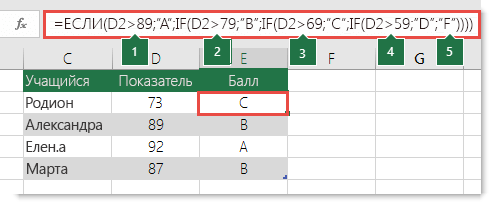
-
=ЕСЛИ(D2>89;»A»;ЕСЛИ(D2>79;»B»;ЕСЛИ(D2>69;»C»;ЕСЛИ(D2>59;»D»;»F»))))
Этот сложный оператор с вложенными функциями ЕСЛИ следует простой логике:
-
Если тестовых баллов (в ячейке D2) больше 89, учащийся получает оценку A.
-
Если тестовых баллов больше 79, учащийся получает оценку B.
-
Если тестовых баллов больше 69, учащийся получает оценку C.
-
Если тестовых баллов больше 59, учащийся получает оценку D.
-
В противном случае учащийся получает оценку F.
Этот частный пример относительно безопасен, поскольку взаимосвязь между тестовыми баллами и буквенными оценками вряд ли будет меняться, так что дополнительных изменений не потребуется. Но что если вам потребуется разделить оценки на A+, A и A– (и т. д.)? Теперь ваши четыре условных оператора ЕСЛИ нужно переписать с учетом 12 условий! Вот так будет выглядеть ваша формула:
Она по-прежнему точна и будет правильно работать, но вы потратите много времени, чтобы написать ее, а потом протестировать. Еще одна очевидная проблема состоит в том, что вам придется вручную вводить баллы и эквивалентные буквенные оценки. Каковы шансы, что вы не ошибетесь? А теперь представьте, как вы пытаетесь сделать это 64 раза для более сложных условий! Конечно, это возможно. Но неужели вам хочется потратить столько сил без всякой уверенности в отсутствии ошибок, которые потом будет трудно обнаружить?
Совет: Для каждой функции в Excel обязательно указываются открывающая и закрывающая скобки (). При редактировании Excel попытается помочь вам понять, что куда идет, окрашивая разными цветами части формулы. Например, во время редактирования показанной выше формулы при перемещении курсора за каждую закрывающую скобку «)» тем же цветом будет окрашиваться соответствующая открывающая скобка. Это особенно удобно в сложных вложенных формулах, когда вы пытаетесь выяснить, достаточно ли в них парных скобок.
Дополнительные примеры
Ниже приведен распространенный пример расчета комиссионных за продажу в зависимости от уровней дохода.
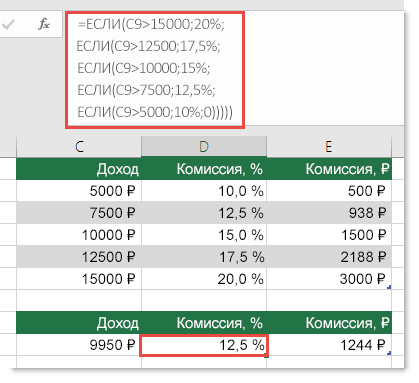
-
=ЕСЛИ(C9>15000;20%;ЕСЛИ(C9>12500;17,5%;ЕСЛИ(C9>10000;15%;ЕСЛИ(C9>7500;12,5%;ЕСЛИ(C9>5000;10%;0)))))
Эта формула означает: ЕСЛИ(ячейка C9 больше 15 000, то вернуть 20 %, ЕСЛИ(ячейка C9 больше 12 500, то вернуть 17,5 % и т. д…
На первый взгляд все очень похоже на предыдущий пример с оценками, однако на примере этой формулы хорошо видно, насколько сложно бывает работать с большими операторами ЕСЛИ. Что вы будете делать, если ваша организация решит добавить новые уровни компенсаций или изменить имеющиеся суммы или проценты? У вас появится очень много работы!
Совет: Чтобы сложные формулы было проще читать, вы можете вставить разрывы строк в строке формул. Просто нажмите клавиши ALT+ВВОД перед текстом, который хотите перенести на другую строку.
Перед вами пример сценария для расчета комиссионных с неправильной логикой:
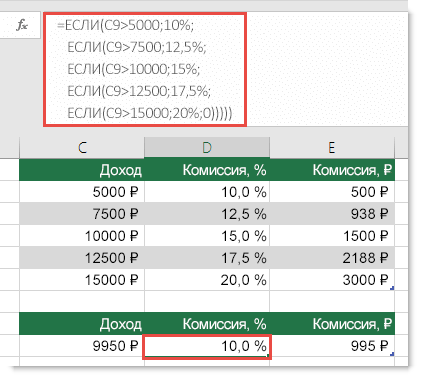
Видите, что происходит? Посмотрите порядок сравнения доходов в предыдущем примере. А как все идет в этом? Именно! Сравнение идет снизу вверх (от 5 000 до 15 000 ₽), а не наоборот. Ну и что в этом такого? Это важно, потому что формула не может пройти первую оценку для любого значения, превышающего 5 000 ₽. Скажем, ваш доход составил 12 500 ₽ — оператор ЕСЛИ вернет 10 %, потому что это больше 5 000 ₽, и на этом остановится. Это может быть очень проблематично, поскольку ошибки такого типа часто остаются незамеченными, пока не оказывают негативного влияния. Так что же вам делать теперь, когда вы знаете, какие трудности могут ожидать вас при использовании вложенных операторов ЕСЛИ? В большинстве случаев вместо сложной формулы с функциями ЕСЛИ можно использовать функцию ВПР. При использовании функции ВПР вам для начала нужно создать ссылочную таблицу:
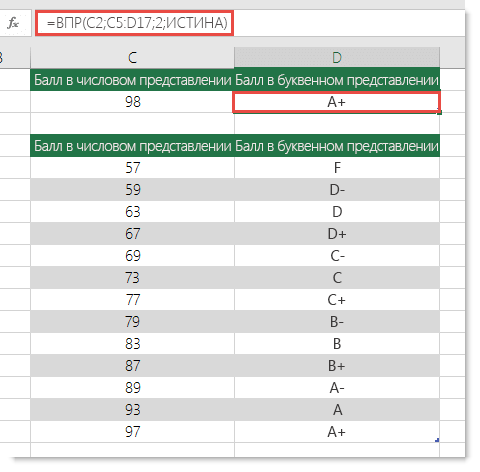
В этой формуле предлагается найти значение ячейки C2 в диапазоне C5:C17. Если значение найдено, возвращается соответствующее значение из той же строки в столбце D.
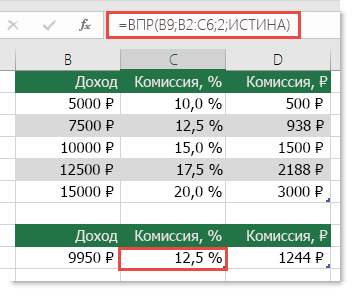
Эта формула ищет значение ячейки B9 в диапазоне B2:B22. Если значение найдено, возвращается соответствующее значение из той же строки в столбце C.
Примечание: В обеих функциях ВПР в конце формулы используется аргумент ИСТИНА, который означает, что мы хотим найти близкое совпадение. Иначе говоря, будут сопоставляться точные значения в таблице подстановки, а также все значения, попадающие между ними. В этом случае таблицы подстановки нужно сортировать по возрастанию, от меньшего к большему.
Функция ВПР подробно рассматривается здесь, но очевидно, что она значительно проще, чем сложный 12-уровневый вложенный оператор ЕСЛИ. Есть и другие, менее очевидные, преимущества:
-
Таблицы ссылок функции ВПР открыты и их легко увидеть.
-
Значения в таблицах просто обновлять, и вам не потребуется трогать формулу, если условия изменятся.
-
Если вы не хотите, чтобы люди видели вашу таблицу ссылок или вмешивались в нее, просто поместите ее на другой лист.
Вы знали?
Теперь есть функция УСЛОВИЯ, которая может заменить несколько вложенных операторов ЕСЛИ. Так, в нашем первом примере оценок с 4 вложенными функциями ЕСЛИ:
можно сделать все гораздо проще с помощью одной функции ЕСЛИМН:
Функция ЕСЛИМН — просто находка! Благодаря ей вам больше не нужно переживать обо всех этих операторах ЕСЛИ и скобках.
Дополнительные сведения
Вы всегда можете задать вопрос специалисту Excel Tech Community, попросить помощи в сообществе Answers community, а также предложить новую функцию или улучшение на веб-сайте Excel User Voice.
См. также:
видео: дополнительные функции если
function IFS (Office 365, Excel 2016 и более поздние версии)
функция счётесли будет подсчитывать значения, зависящие от одного условия
, функция счётеслимн подсчитывает значения, используя несколько значений. условия
функция СУММЕСЛИ будет суммировать значения по одному условию
Функция СУММЕСЛИМН будет суммировать значения на разных условиях
и функциях
или функциях
Общие сведения о формулах
функции ВПРв Excelкак избежать
обнаружения ошибок в
формулахлогических функций
Функции Excel (по алфавиту)
функции Excel (по категориям)
support.office.com
 и соответствующие им значения функции
и соответствующие им значения функции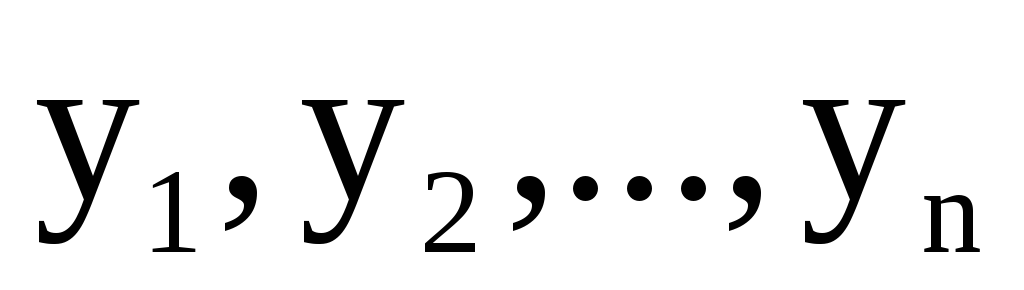 .
Таковы, например, таблицы логарифмов,
таблицы значений тригонометрических
функций и т.д. Табличный способ очень
распространен в технике, естествознании
и т.п. Численные результаты последовательных
наблюдений какого-либо процесса или
явления выписываются в виде таблицы.
Например, результаты измерений
температуры воздуха на метеорологической
станции за один день оформляются так:
.
Таковы, например, таблицы логарифмов,
таблицы значений тригонометрических
функций и т.д. Табличный способ очень
распространен в технике, естествознании
и т.п. Численные результаты последовательных
наблюдений какого-либо процесса или
явления выписываются в виде таблицы.
Например, результаты измерений
температуры воздуха на метеорологической
станции за один день оформляются так: в строке формул
в строке формул
 .
. , чтобы свернуть диалоговое окно, выделите ячейки, на которые вы хотите добавить ссылку, и нажмите кнопку
, чтобы свернуть диалоговое окно, выделите ячейки, на которые вы хотите добавить ссылку, и нажмите кнопку
 , чтобы развернуть диалоговое окно еще раз.
, чтобы развернуть диалоговое окно еще раз. поле спискаФункциявыбрать имя
функции и щелкнуть по кнопкеОК.
поле спискаФункциявыбрать имя
функции и щелкнуть по кнопкеОК.